Implementar um servidor de configuração
Você implanta um servidor de configuração local quando usa o Azure Site Recovery para recuperação de desastres de VMs VMware e servidores físicos no Azure. O servidor de configuração coordena as comunicações entre o VMware local e o Azure. Ele também gerencia a replicação de dados. Este artigo orienta você pelas etapas necessárias para implantar o servidor de configuração quando você estiver replicando VMs VMware para o Azure. Se você precisar configurar um servidor de configuração para replicação de servidor físico, consulte Configurar o servidor de configuração para recuperação de desastres de servidores físicos para o Azure.
Gorjeta
Para saber mais sobre a função de um servidor de configuração como parte da arquitetura do Azure Site Recovery, consulte VMware to Azure disaster recovery architecture.
Implantar um servidor de configuração por meio de um modelo OVA
O servidor de configuração deve ser configurado como uma VM VMware altamente disponível com determinados requisitos mínimos de hardware e dimensionamento. Para uma implantação conveniente e fácil, o Site Recovery fornece um modelo de Aplicativo de Virtualização Aberta (OVA) para download para configurar o servidor de configuração que atende a todos os requisitos obrigatórios listados aqui.
Pré-requisitos
Os requisitos mínimos de hardware para um servidor de configuração são resumidos nas seções a seguir.
Requisitos do servidor de configuração e processo
Requisitos de Hardware
| Componente | Requisito |
|---|---|
| Núcleos de CPU | 8 |
| RAM | 16 GB |
| Número de discos | 3, incluindo o disco do sistema operacional, o disco de cache do servidor de processo e a unidade de retenção para failback |
| Espaço livre em disco (cache do servidor de processo) | 600 GB |
| Espaço livre em disco (disco de retenção) | 600 GB |
Requisitos de software
| Componente | Requisito |
|---|---|
| Sistema operativo | Windows Server 2012 R2 Windows Server 2016 Observação: o Windows Server 2019 só é suportado para arquitetura modernizada. Como a arquitetura clássica está sob preterição, nenhum novo suporte a recursos será adicionado a ela. Sugerimos que você use a arquitetura modernizada. |
| Região do sistema operativo | Português (pt-*) |
| Funções do Windows Server | Não habilite estas funções: - Serviços de Domínio Ative Directory - Serviços de Informação Internet - Hyper-V |
| Políticas de grupo | Não habilite estas políticas de grupo: - Impedir o acesso ao prompt de comando. - Impedir o acesso a ferramentas de edição de registro. - Lógica de confiança para anexos de ficheiros. - Ative a execução de scripts. Mais informações |
| IIS | - Nenhum site padrão pré-existente - Nenhum site/aplicativo pré-existente escutando na porta 443 - Habilitar autenticação anônima - Ativar a configuração FastCGI |
| FIPS (Normas Federais de Processamento de Informações) | Não ativar o modo FIPS |
Requisitos de rede
| Componente | Requisito |
|---|---|
| Tipo de endereço IP | Estático |
| Portas | 443 (Canal de controlo e orquestração) 9443 (Transporte de dados) |
| Tipo de NIC | VMXNET3 (se o servidor de configuração for uma VM VMware) |
| Acesso à Internet (o servidor precisa de acesso aos seguintes URLs, diretamente ou via proxy): | |
| *.backup.windowsazure.com | Usado para transferência e coordenação de dados replicados |
| *.blob.core.windows.net | Usado para acessar a conta de armazenamento que armazena dados replicados. Você pode fornecer a URL específica da sua conta de armazenamento em cache. |
| *.hypervrecoverymanager.windowsazure.com | Usado para operações e coordenação de gerenciamento de replicação |
| https://login.microsoftonline.com | Usado para operações e coordenação de gerenciamento de replicação |
| time.nist.gov | Usado para verificar a sincronização de tempo entre o sistema e a hora global |
| time.windows.com | Usado para verificar a sincronização de tempo entre o sistema e a hora global |
|
A configuração do OVF precisa de acesso a esses URLs adicionais. Eles são usados para controle de acesso e gerenciamento de identidade pelo Microsoft Entra ID. |
| https://dev.mysql.com/get/Downloads/MySQLInstaller/mysql-installer-community-5.7.20.0.msi | Para concluir o download do MySQL.
Em algumas regiões, o download pode ser redirecionado para o URL da CDN. Verifique se a URL da CDN também foi aprovada, se necessário. |
Nota
Se você tiver conectividade de links privados com o cofre da Recuperação de Site, não precisará de nenhum acesso adicional à Internet para o Servidor de Configuração. Uma exceção a isso é que, ao configurar a máquina CS usando o modelo OVA, você precisará acessar as seguintes URLs além do acesso ao link privado - https://www.live.com e https://www.microsoft.com. Se você não deseja permitir o acesso a esses URLs, configure o CS usando o Unified Installer.
Nota
Ao configurar endpoints privados para proteger VMware e máquinas físicas, você precisará instalar o MySQL no servidor de configuração manualmente. Siga as etapas aqui para executar a instalação manual.
Software necessário
| Componente | Requisito |
|---|---|
| VMware vSphere PowerCLI | Não é necessário para as versões 9.14 e superiores |
| MYSQL | O MySQL deve ser instalado. Você pode instalar manualmente ou o Site Recovery pode instalá-lo. (Consulte definir configurações para obter mais informações) |
Nota
A atualização do MySQL no servidor de configuração não é suportada.
Requisitos de dimensionamento e capacidade
A tabela a seguir resume os requisitos de capacidade para o servidor de configuração. Se você estiver replicando várias VMs VMware, revise as considerações de planejamento de capacidade e execute a ferramenta Azure Site Recovery Deployment Planner.
| CPU | Memória | Disco de cache | Taxa de alteração de dados | Máquinas replicadas |
|---|---|---|---|---|
| 8 vCPUs 2 soquetes * 4 núcleos @ 2,5 GHz |
16 GB | 300 GB | 500 GB ou menos | < 100 máquinas |
| 12 vCPUs 2 meias * 6 núcleos @ 2,5 GHz |
18 GB | 600 GB | 500 GB-1 TB | 100 a 150 máquinas |
| 16 vCPUs 2 meias * 8 núcleos @ 2,5 GHz |
32 GB | 1 TB | 1 - 2 TB | 150 -200 máquinas |
Requisitos de permissão do Microsoft Entra
Você deve ter um usuário com uma das seguintes permissões definidas na ID do Microsoft Entra para registrar o servidor de configuração com os serviços do Azure Site Recovery.
O usuário deve ter uma função de desenvolvedor de aplicativos para criar um aplicativo.
- Para verificar, entre no portal do Azure.
- Vá para Funções e administradores do Microsoft Entra ID>.
- Verifique se a função de desenvolvedor de aplicativos está atribuída ao usuário. Caso contrário, use um usuário com essa permissão ou entre em contato com um administrador para habilitar a permissão.
Se a função de desenvolvedor de aplicativos não puder ser atribuída, verifique se o sinalizador Usuários podem registrar aplicativos está definido como true para o usuário criar uma identidade. Para habilitar essas permissões:
- Inicie sessão no portal do Azure.
- Vá para Configurações de usuário do Microsoft Entra ID>.
- Em Registos de aplicações, Os utilizadores podem registar aplicações, selecione Sim.
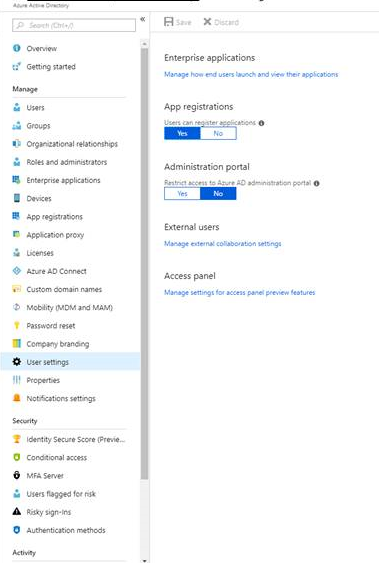
Nota
Os Serviços de Federação do Ative Directory não são suportados. Utilize uma conta gerida através do Microsoft Entra ID.
Transferir o modelo
No cofre, vá para Preparar Infraestrutura>Origem.
Em Preparar origem, selecione +Servidor de configuração.
Em Adicionar Servidor, verifique se o Servidor de configuração para VMware é apresentado no Tipo de servidor.
Baixe o modelo OVA para o servidor de configuração.
Gorjeta
Você também pode baixar a versão mais recente do modelo de servidor de configuração diretamente do Centro de Download da Microsoft.
Nota
A licença fornecida com um modelo OVA é uma licença de avaliação válida por 180 dias. Após este período, deve obter uma licença.
Importar o modelo no VMware
Faça login no servidor VMware vCenter ou no host vSphere ESXi usando o VMware vSphere Client.
No menu Arquivo, selecione Implantar modelo OVF para iniciar o assistente Implantar modelo OVF.
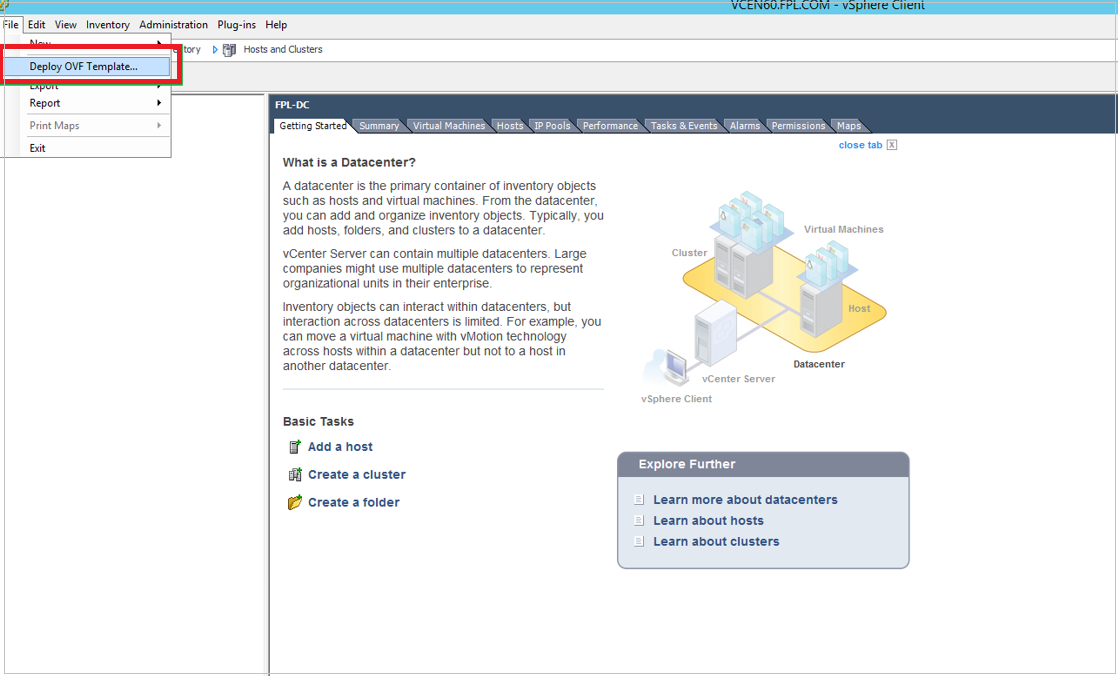
Em Selecionar origem, introduza a localização do OVF transferido.
Em Rever detalhes, selecione Seguinte.
Em Selecionar nome e pasta e Selecionar configuração, aceite as predefinições.
Em Selecionar armazenamento, para obter o melhor desempenho, selecione Thick Provision Eager Zeroed em Selecionar formato de disco virtual. O uso da opção de provisionamento thin pode afetar o desempenho do servidor de configuração.
Nas restantes páginas do assistente, aceite as predefinições.
Em Pronto para concluir:
- Para configurar a VM com as predefinições, selecione Ligar após a implementação>Concluir.
- Para adicionar uma interface de rede adicional, desmarque Ligar após a implantação e selecione Concluir. Por predefinição, o modelo do servidor de configuração é implementado com um único NIC. Pode adicionar mais NICs após a implementação.
Importante
Não altere as configurações de recursos, como memória, núcleos e restrição de CPU, nem modifique ou exclua serviços ou arquivos instalados no servidor de configuração após a implantação. Esses tipos de alterações afetam o registro do servidor de configuração com os serviços do Azure e o desempenho do servidor de configuração.
Adicionar outro adaptador
Nota
Duas NICs são necessárias se você planeja manter os endereços IP das máquinas de origem no failover e deseja fazer failover para o local mais tarde. Uma NIC está conectada a máquinas de origem e a outra NIC é usada para conectividade do Azure.
Se desejar adicionar uma NIC adicional ao servidor de configuração, adicione-a antes de registrar o servidor no vault. Adicionar mais adaptadores não é suportado após o registo.
- No inventário do vSphere Client, clique na VM com o botão direito do rato e selecione Editar Definições.
- Em Hardware, selecione Adicionar>Adaptador Ethernet. Em seguida, selecione Seguinte.
- Selecione um tipo de adaptador e uma rede.
- Para conectar a NIC virtual quando a VM estiver ligada, selecione Conectar ao ligar. Em seguida, selecione Next>Finish>OK.
Registrar o servidor de configuração com os serviços do Azure Site Recovery
- No console do VMware vSphere Client, ligue a VM.
- A VM arranca para uma experiência de instalação do Windows Server 2016. Aceite o contrato de licença e introduza uma palavra-passe de administrador.
- Após a conclusão da instalação, inicie sessão na VM como administrador.
- Na primeira vez que você entrar, em poucos segundos a ferramenta de Configuração do Azure Site Recovery será iniciada.
- Introduza um nome que será utilizado para registar o servidor de configuração no Site Recovery. Em seguida, selecione Seguinte.
- A ferramenta verifica se a VM pode ligar ao Azure. Depois de a ligação estar estabelecida, selecione Iniciar sessão para iniciar sessão na sua subscrição do Azure.
a. As credenciais têm de ter acesso ao cofre no qual pretende registar o servidor de configuração.
b. Verifique se a conta de usuário escolhida tem permissão para criar um aplicativo no Azure. Para habilitar as permissões necessárias, siga as diretrizes na seção Requisitos de permissão do Microsoft Entra. - A ferramenta executa algumas tarefas de configuração e, em seguida, é reiniciada.
- Inicie sessão na máquina novamente. O assistente de gerenciamento do servidor de configuração é iniciado automaticamente em alguns segundos.
Verificar a conectividade
Certifique-se de que a máquina pode acessar essas URLs com base em seu ambiente:
| Nome | URL comercial | URL do governo | Description |
|---|---|---|---|
| Microsoft Entra ID | login.microsoftonline.com |
login.microsoftonline.us |
Utilizado para controlo de acesso e gestão de identidades. |
| Backup | *.backup.windowsazure.com |
*.backup.windowsazure.us |
Utilizado para transferência de dados de replicação e orquestração. |
| Replicação | *.hypervrecoverymanager.windowsazure.com |
*.hypervrecoverymanager.windowsazure.us |
Utilizado para operações e coordenação de gestão de replicações. |
| Armazenamento | *.blob.core.windows.net |
*.blob.core.usgovcloudapi.net |
Utilizado para acesso à conta de armazenamento que armazena os dados replicados. |
| Telemetria (opcional) | dc.services.visualstudio.com |
dc.services.visualstudio.com |
Usado para telemetria. |
| Sincronização de tempo | time.windows.com |
time.nist.gov |
Usado para verificar a sincronização de tempo entre o sistema e o tempo global em todas as implantações. |
As regras de firewall baseadas em endereço IP devem permitir a comunicação com todas as URLs do Azure listadas acima pela porta HTTPS (443). Para simplificar e limitar os intervalos de IP, recomenda-se que a filtragem de URL seja feita.
- IPs comerciais - Permitem os intervalos de IP do Datacenter do Azure e a porta HTTPS (443). Permita que intervalos de endereços IP para a região do Azure da sua subscrição suportem o ID do Microsoft Entra, Cópia de Segurança, Replicação e URLs de Armazenamento.
- IPs governamentais - Permite que os intervalos de IP do Datacenter do Azure Government e a porta HTTPS (443) para todas as regiões USGov (Virgínia, Texas, Arizona e Iowa) ofereçam suporte a URLs de ID, backup, replicação e armazenamento do Microsoft Entra.
Configurar definições
No assistente de gerenciamento do servidor de configuração, selecione Configurar conectividade. Nas caixas suspensas, selecione primeiro a NIC que o servidor de processo integrado usa para descoberta e instalação por push do serviço de mobilidade em máquinas de origem. Em seguida, selecione a NIC que o servidor de configuração usa para conectividade com o Azure. Selecione Guardar. Não é possível alterar esta definição depois de estar configurada. Não altere o endereço IP de um servidor de configuração. Certifique-se de que o IP atribuído ao servidor de configuração é um IP estático e não um IP DHCP.
Em Selecionar cofre dos Serviços de Recuperação, entre no Microsoft Azure com as credenciais usadas na etapa 6 de Registrar o servidor de configuração com os serviços do Azure Site Recovery.
Após entrar, selecione sua assinatura do Azure e o grupo de recursos e o cofre relevantes.
Nota
Após o registro, não há flexibilidade para alterar o cofre de serviços de recuperação. A alteração de um cofre de serviços de recuperação requer a desassociação do servidor de configuração do cofre atual e a replicação de todas as máquinas virtuais protegidas no servidor de configuração é interrompida. Para saber mais, consulte Gerenciar o servidor de configuração para recuperação de desastres de VM VMware.
Ao instalar software de terceiros:
Cenário Passos a seguir Posso baixar e instalar o MySQL manualmente? Sim. Baixe o aplicativo MySQL, coloque-o na pasta C:\Temp\ASRSetup e instale manualmente. Depois de aceitar os termos e selecionar Baixar e instalar, o portal diz Já instalado. Pode avançar para o passo seguinte. Posso evitar o download do MySQL online? Sim. Coloque seu aplicativo instalador do MySQL na pasta C:\Temp\ASRSetup. Aceite os termos, selecione Baixar e instalar, e o portal usa o instalador que você adicionou para instalar o aplicativo. Após a conclusão da instalação, prossiga para a próxima etapa. Quero transferir e instalar o MySQL através do Azure Site Recovery. Aceite o contrato de licença e selecione Baixar e instalar. Após a conclusão da instalação, prossiga para a próxima etapa. Em Validar configuração do dispositivo, os pré-requisitos são verificados antes de continuar.
Em Configurar vCenter Server/vSphere ESXi server, insira o FQDN ou endereço IP do servidor vCenter ou host vSphere, onde as VMs que você deseja replicar estão localizadas. Introduza a porta em que o servidor está a escutar. Introduza um nome amigável a utilizar para o servidor VMware no cofre.
Introduza as credenciais que o servidor de configuração irá utilizar para ligar ao servidor VMware. O Site Recovery utiliza estas credenciais para detetar automaticamente as VMs VMware que estão disponíveis para replicação. Selecione Adicionar>continuar. As credenciais inseridas aqui são salvas localmente.
Em Configurar credenciais de máquina virtual, insira o nome de usuário e a senha das máquinas virtuais para instalar automaticamente o serviço de mobilidade durante a replicação. Para máquinas Windows , a conta precisa de privilégios de administrador local nas máquinas que você deseja replicar. Para Linux, forneça detalhes para a conta root.
Selecione Finalizar configuração para concluir o registo.
Após a conclusão do registro, abra o portal do Azure e verifique se o servidor de configuração e o servidor VMware estão listados em Recovery Services Vault>Manage>Site Recovery Infrastructure>Configuration Servers.
Atualizar o servidor de configuração
Para atualizar o servidor de configuração para a versão mais recente, consulte Gerenciar o servidor de configuração para recuperação de desastres de VM VMware. Para obter instruções sobre como atualizar todos os componentes do Site Recovery, consulte Atualizações de serviço no Site Recovery.
Gerir o servidor de configuração
Para evitar interrupções na replicação contínua, certifique-se de que o endereço IP do servidor de configuração não seja alterado depois que o servidor de configuração for registrado em um cofre. Para saber mais sobre as tarefas comuns de gerenciamento do servidor de configuração, consulte Gerenciar o servidor de configuração para recuperação de desastres de VM VMware.
Resolver problemas de implementação
Consulte nosso artigo de solução de problemas para resolver problemas de implantação e conectividade.
FAQs
Por quanto tempo a licença fornecida em um servidor de configuração implantado através do OVF é válida? O que acontece se eu não reativar a licença?
A licença disponibilizada com o modelo OVA é uma licença de avaliação válida durante 180 dias. Antes de expirar, tem de ativar a licença. Caso contrário, pode resultar num encerramento frequente do servidor de configuração e causar um obstáculo às atividades de replicação. Para obter mais informações, veja Gerir o servidor de configuração para recuperação após desastre de VMs VMware.
Posso usar a VM onde o servidor de configuração está instalado para fins diferentes?
N.º Use a VM para a finalidade exclusiva do servidor de configuração. Certifique-se de seguir todas as especificações mencionadas em Pré-requisitos para o gerenciamento eficiente da recuperação de desastres.
Posso trocar o cofre já registrado no servidor de configuração por um cofre recém-criado?
N.º Depois que um cofre é registrado no servidor de configuração, ele não pode ser alterado.
Posso usar o mesmo servidor de configuração para proteger máquinas físicas e virtuais?
Sim. O mesmo servidor de configuração pode ser usado para replicar máquinas físicas e virtuais. No entanto, a máquina física pode ser submetida a failover apenas para uma VM VMware.
Qual é a finalidade de um servidor de configuração e onde ele é usado?
Para saber mais sobre o servidor de configuração e suas funcionalidades, consulte Arquitetura de replicação VMware para Azure.
Onde posso encontrar a versão mais recente do servidor de configuração?
Para conhecer as etapas para atualizar o servidor de configuração por meio do portal, consulte Atualizar o servidor de configuração. Para obter instruções sobre como atualizar todos os componentes do Site Recovery, consulte Atualizações de serviço no Site Recovery.
Onde posso baixar a senha para o servidor de configuração?
Para baixar a senha, consulte Gerenciar o servidor de configuração para recuperação de desastres de VM VMware.
Posso alterar a frase secreta?
N.º Não altere a senha do servidor de configuração. Uma alteração na senha interrompe a replicação de máquinas protegidas e leva a um estado crítico de integridade.
Onde posso fazer o download das chaves de registro do cofre?
No Cofre dos Serviços de Recuperação, selecione Gerenciar>Servidores de Configuração da Infraestrutura de Recuperação>de Site. Em Servidores, selecione Baixar chave de registro para baixar o arquivo de credenciais do cofre.
Posso clonar um servidor de configuração existente e usá-lo para orquestração de replicação?
N.º Não há suporte para o uso de um componente de servidor de configuração clonado. A clonagem de um servidor de processo de expansão também é um cenário sem suporte. A clonagem de componentes do Site Recovery afeta as replicações contínuas.
Posso alterar o IP de um servidor de configuração?
N.º Não altere o endereço IP de um servidor de configuração. Certifique-se de que todos os IPs atribuídos ao servidor de configuração são IPs estáticos e não IPs DHCP.
Posso configurar um servidor de configuração no Azure?
Configure um servidor de configuração em um ambiente local com uma linha de visão direta com o vCenter e minimize as latências de transferência de dados. Você pode fazer backups agendados do servidor de configuração para fins de failback.
Posso alterar o driver de cache em um servidor de configuração ou servidor de processo de expansão?
Não, o driver de cache não pode ser alterado após a conclusão da configuração.
Para obter mais perguntas frequentes sobre servidores de configuração, consulte Perguntas comuns sobre o servidor de configuração.
Próximos passos
Configure a recuperação de desastres de VMs VMware para o Azure.